Supposons que vous cherchiez quelqu’un mais que vous ne trouviez pas lui elle. Vous connaissez l’endroit où il se trouve, mais pas l’emplacement exact. Pas de soucis, votre Android peut vous faciliter la tâche dans des situations comme celle-ci. Il vous suffit de partager l’emplacement exact de l’Android de la personne (que vous recherchez) sur votre Android. Ce faisant, vous pouvez facilement atteindre votre destination exacte. Alors, gérez votre partage de position Android et faites les choses assez facilement.
De plus, vous pouvez également gérer l’accès au partage de localisation de votre application sur votre Android ainsi que la numérisation WiFi et Bluetooth pour détecter automatiquement l’emplacement. De plus, le partage de position en temps réel, l’historique de position de Google activé/désactivé, est également là pour votre commodité. Donc, trouver ou cacher votre emplacement n’est plus un gros problème.
Gérer le partage de position sur votre appareil Android
Généralement, révéler l’emplacement à quelqu’un présente des avantages et des inconvénients à la fois. Cependant, l’utilité du partage de localisation supprime véritablement tous les inconvénients. Alors, gérez judicieusement votre partage de position. Un processus de partage de position efficace peut rendre votre expérience utilisateur Android fluide et sans souci.
Si vous voulez vous assurer que vous êtes sur le point d’atteindre quelque part et que vous ne mentez pas sur votre position actuelle, le partage de position serait une excellente et la seule option qui vous reste. Ce faisant, l’autre personne peut suivre votre position exacte à chaque seconde.
En plus de cela, nous savons tous qu’il existe de nombreuses applications sur notre Android qui demandent une autorisation d’accès à la localisation. Où donner et où refuser peut être une grande question. Par conséquent, dans tout cet article, j’en discuterai en détail et vous informerai du processus. Ne sautez pas un mot ici. Suivez simplement les étapes simples ci-dessous.
1. Accès à la localisation sur votre téléphone Android
Pour gérer le partage de position sur votre Android, vous devez accéder aux paramètres de votre appareil Android, puis sélectionner d’abord l’option Localisation. L’activation/la désactivation dépend entièrement de vous, mais où est-ce nécessaire et où ne l’est-il pas ? Avançons.
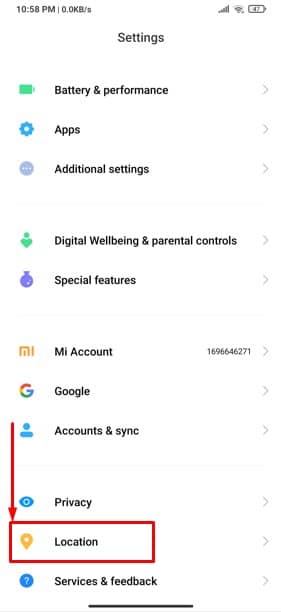
Comme vous avez déjà suivi la dernière instruction, en ce moment, vous êtes censé être sur la page ci-dessous. À partir de là, vous pouvez facilement fournir un accès à la localisation sur votre Android en glissant vers la droite sur l’accès à la localisation. Glisser vers la gauche fonctionnera pour l’éteindre.
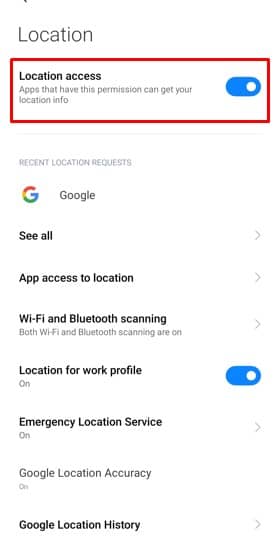
De plus, vous pourrez gérer d’autres fonctionnalités de partage de position à partir de cette page. Par exemple, l’application accède à la localisation, au Wi-Fi et à la numérisation Bluetooth, et peut également activer/désactiver l’historique de localisation de Google.
2. Gérez l’accès à l’emplacement de votre application Android comme vous le souhaitez
Cliquons sur le Application accès à emplacement, qui vous amènera à la liste de toutes les applications installées sur votre section Android. Depuis l’endroit où vous gérez votre position, accédez à l’application individuellement selon vos préférences.
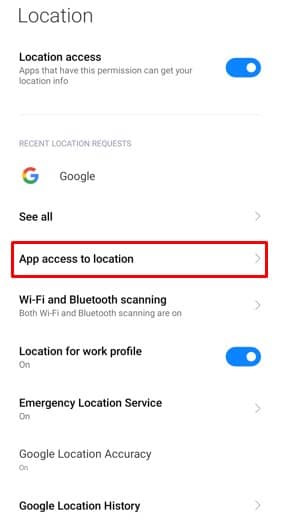
Eh bien, vous voyez la liste totale des applications installées sur votre Android. Les applications sont classées dans de nombreuses sections comme vous l’avez défini. La localisation est autorisée tout le temps, uniquement pendant l’utilisation ou jamais. Vous pouvez définir n’importe laquelle des options. Comment faire ça? Allons plus loin.
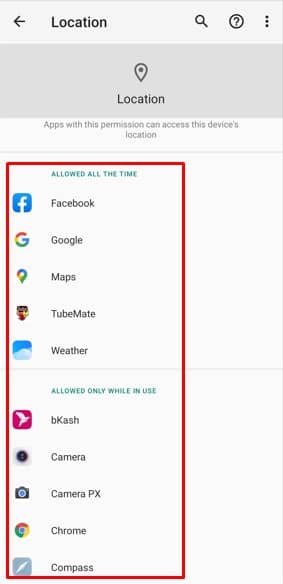
Habituellement, les applications liées aux voyages et à la nourriture doivent être autorisées à accéder à tout moment à la localisation. Par exemple, Google Maps, Uber, Pathaow, Foodpanda, etc. Cependant, de nombreuses applications vous demanderont un accès à la localisation que vous ne souhaitez pas fournir. Malheureusement, si vous avez déjà donné l’autorisation par erreur et que vous souhaitez modifier, c’est également possible.
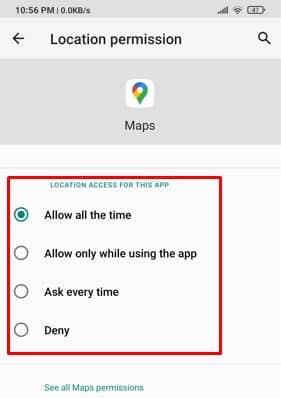
Pour ce faire, vous devez appuyer sur chaque application et choisir l’une des options mentionnées ci-dessus pour gérer le partage de position sur votre application Android. Personnellement, je vous recommande d’utiliser le second, « Autoriser uniquement lors de l’utilisation de l’application ».
C’est logique, non? Il est à noter que la sélection de cette option permettra également d’économiser la durée de vie de la batterie de votre Android, car le fait de rester activé consomme rapidement la durée de vie de la batterie.
3. Trouvez facilement votre position WiFi & Bluetooth Scanning
La démarche sera bénéfique si vous n’avez déjà pas activé votre option WiFi ou Bluetooth sur votre Android. La fonction de numérisation Wi-Fi et Bluetooth permettra à votre application de rechercher votre position, même si votre Bluetooth ou votre Wi-Fi ne sont pas encore activés.
Appuyez sur la section de numérisation WiFi et Bluetooth pour les activer. Balayez vers la droite à la fois l’option pour activer et l’exact opposé pour désactiver les deux options sur votre Android. Il est clair que vous pouvez gérer votre partage de position sur Android de différentes manières.
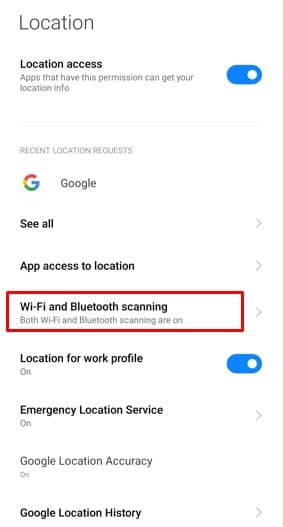
4. Gérer l’historique de localisation Google sur votre Android
Comme nous le savons déjà, il est très évident que Google conserve en permanence un enregistrement de tout ce que vous faites sur votre Android pour vous offrir la meilleure expérience utilisateur possible. Votre historique de partage de position en fait partie et est vital.
Cliquez sur la section marquée des images ci-dessous pour activer ou désactiver votre historique de localisation Google. C’est à vous de décider si vous souhaitez conserver un historique de partage de position sur votre Android ou non ? Mais, parfois, cela peut s’avérer utile car toutes les choses sont déjà enregistrées pour être partagées ou visionnées.
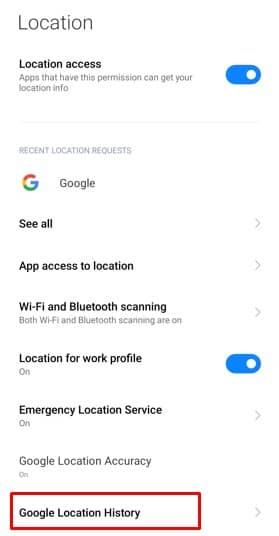
Sur mon appareil, la fonctionnalité s’affiche en ce moment. Et pour l’activer, appuyez simplement sur et sélectionnez activé au lieu de désactivé. Eh bien, désactivez-le si vous ne voulez pas que Google conserve le journal de vos emplacements.
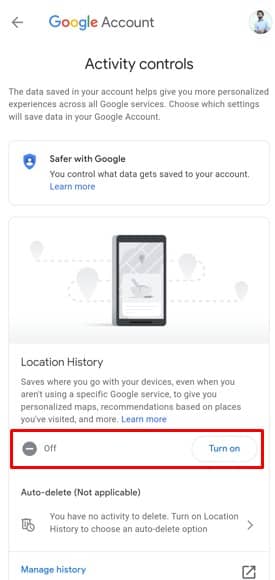
Derniers mots
Donc, en suivant les étapes mentionnées ci-dessus, je pense que vous pourrez gérer judicieusement votre partage de position. Désormais, gérez votre partage de localisation Android de manière efficace et sans risque. La numérisation WiFi et Bluetooth, le partage de position en temps réel, l’activation/la désactivation de l’historique de localisation sont également là pour votre commodité par Google.
Eh bien, ça y est, et il est temps de prendre congé. J’espère que cela a aidé! N’était-ce pas assez facile à faire ? Je pense que c’était! Écoutons vos expériences dans la section des commentaires ci-dessous. J’espère que vous trouverez cet article utile et facile à comprendre.
N’hésitez pas à le partager avec vos collègues, amis et famille. Merci d’avoir pris le temps de le lire. Prenez bien soin de vous et restez toujours à l’écoute des derniers trucs et astuces.





![10 exemples de commandes Gzip [Compress Files in Linux]](https://media.techtribune.net/uploads/2023/06/Gzip-Command-in-Linux-238x178.png)




